巧用中望3DCAD/CAM软件的几何约束来调整正四边形大小。 正四边形有一个几何中心,在设计过程中,有时候可能需要在不改变其几何中心的情况下,调整其边长。那么,我们可以通过中望3D草绘模块所提供的几何约束和尺寸约束功能,非常方便的来实现一个效果——通过一个尺寸,改变正四边形大小,同时保持几何中心不变。具体操作步骤如下:
1、启动中望3D,我们可以直接新建“草图”,也可以在新建“零件”之后,再插入“草图”,在这里,我们选择后者,以便后续的实体创建。如图所示:
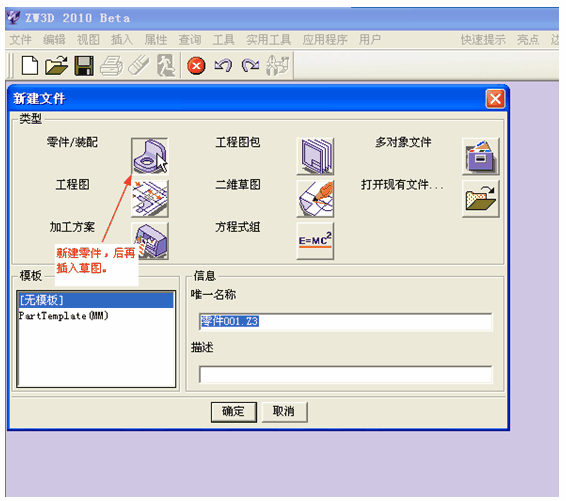
2、然后在“零件”编辑模式下,单击鼠标右键,选择插入草图,插入平面为XY平面,进入草图编辑模式,在第一象限画一水平直线,直线的一端与坐标原点建立“点垂直约束”,另一端任意指定,绘制图形;延坐标原点,画两条直线,将其转换类型,作为镜像线,最终效果如下图所示:
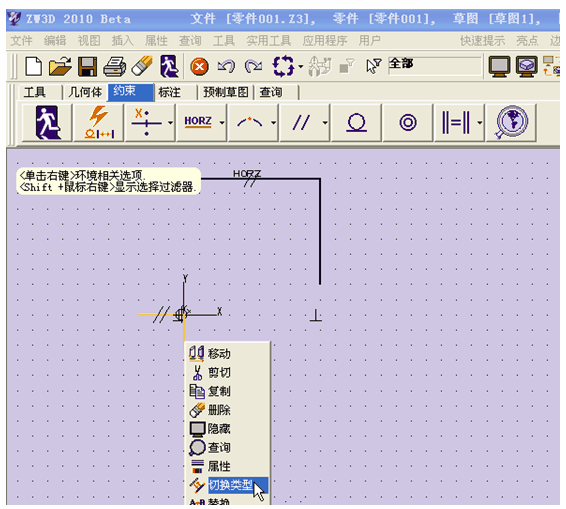
绘制技巧:点击工具栏上的快速绘图命令,把光标先放到坐标原点,然后慢慢往上(或下,左,右,视需要而定)移,会出现一条虚线,延虚线方向任意点一点,作为直线起点。确定起点后,往右平移鼠标,利用自动约束,画一水平直线。
3、用“等长约束”将上一步所绘制的水平线段和垂直线段关联,再通过“镜像”命令将正四边形画出来(在执行镜像命令后,系统会自动添加“对称约束”,这一步很关键),然后添加“等长约束”,“尺寸约束”,最终效果如下:
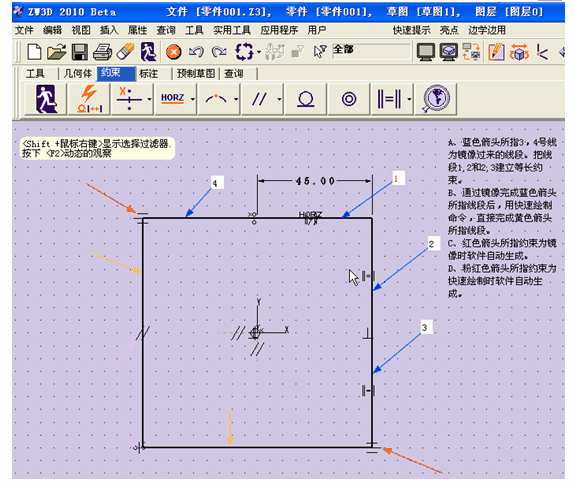
4、约束检查一下。
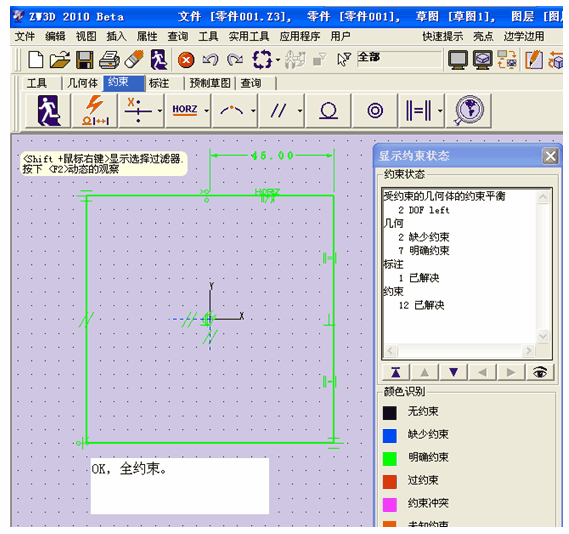
5、接下来,通过双击尺寸,修改数值,就可以很方便的调整正四边形的大小。知识点虽小,但实际应用很方便。
这仅仅只是中望3D几何约束和尺寸约束的简单组合应用,在实际设计过程中,我们还可以发现很多约束应用的技巧,有机会再与大家分享。
相关文章
- 2021-09-08BIM技术丛书Revit软件应用系列Autodesk Revit族详解 [
- 2021-09-08全国专业技术人员计算机应用能力考试用书 AutoCAD2004
- 2021-09-08EXCEL在工作中的应用 制表、数据处理及宏应用PDF下载
- 2021-08-30从零开始AutoCAD 2014中文版机械制图基础培训教程 [李
- 2021-08-30从零开始AutoCAD 2014中文版建筑制图基础培训教程 [朱
- 2021-08-30电气CAD实例教程AutoCAD 2010中文版 [左昉 等编著] 20
- 2021-08-30电影风暴2:Maya影像实拍与三维合成攻略PDF下载
- 2021-08-30高等院校艺术设计案例教程中文版AutoCAD 建筑设计案例
- 2021-08-29环境艺术制图AutoCAD [徐幼光 编著] 2013年PDF下载
- 2021-08-29机械AutoCAD 项目教程 第3版 [缪希伟 主编] 2012年PDF